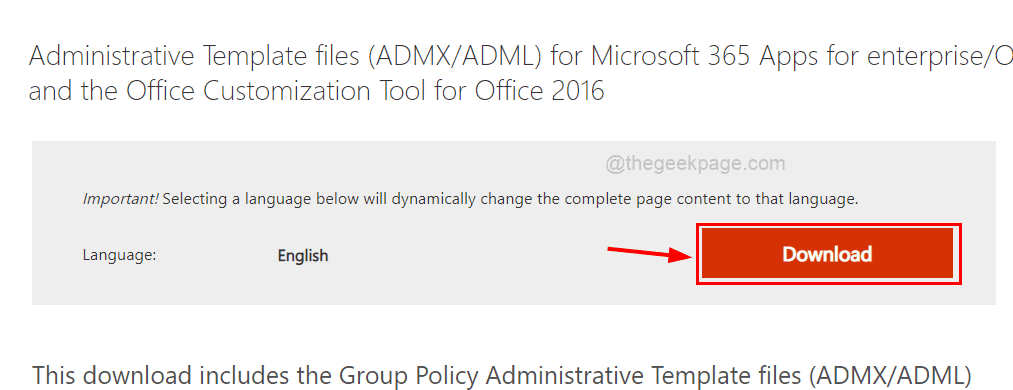Startar inte Microsoft Outlook på din Windows 10-dator? Dispenserar det en felkod “Det går inte att starta Microsoft Outlook. Det gick inte att öppna Outlook-fönstret”Och du är i desperat behov av en fix? Om du är, har du precis landat på rätt plats. Vi kommer att beskriva några enkla lösningar för att lösa problemet på din dator. Detta fel uppstår vanligtvis på grund av felaktig navigeringspanel, trasiga tillägg etc.
Fix 1 - Återställ navigeringsfönstret
Ett av de vanligaste problemen är den felaktiga navigeringsfönstret.
1. Högerklicka på Windows-ikonen. Klicka sedan på “Springa”-Fönstret.
2. Skriv sedan den här koden och tryck Stiga på.
outlook.exe / resetnavpane

Detta återställer navigeringsfönstret som kan ha orsakat problemet på din dator.
Fix 2 - Starta Outlook i säkert läge
Som vi diskuterade inkluderar en av anledningarna trasiga tillägg i MS Outlook.
1. Tryck Windows-tangent + R för att komma till Run terminal.
2. För att starta Outlook i felsäkert läge, kopiera och klistra in den här koden och klicka på “OK“.
outlook.exe / säker

Detta startar MS Outlook i säkert läge, exklusive utländska tillägg.
Fix 3 - Reparera MS Office
Reparation av MS Outlook bör identifiera och lösa problemet.
1. tryck på Windows-tangent + R.
2. Tryck sedan på “appwiz.cpl”Och slå Stiga på.

3. Efter det måste du hitta ”MS Office”Paket.
4. Därefter måste du Högerklicka på det installerade kontorpaketet och klicka sedan på “Förändra“.

5. Klicka på alternativknappen bredvid “Snabb reparation“.
6. Därefter måste du klicka på “Reparera“.

Följ instruktionerna på skärmen för att lösa problemet. Detta bör lösa problemet.
Fix 4 - Skapa ett nytt Outlook-konto
1. Öppna kontrollpanel.
2. Klicka på Visa med stora ikoner

3. Välj nu Outlook och välj avlägsna.

4. Klicka på Tillämpa och Ok och stäng fönstret.
5. Nu, tryck Windows-tangent + r knappen tillsammans för att öppna springa.
6. Skriv nu outlook.exe i den och klicka OK.

7. Ange nu dina referenser (namn, e-postadress och lösenord) och skapa profilen.